Quelle est la taille du papier peint iPhone? Dimensions complètes pour chaque modèle
Publié: 2025-06-23Parallèlement à l'apparence du papier peint, la configuration de la taille du papier peint droit est tout aussi importante, en fait, plus important que les looks, car la définition d'un papier peint de taille incorrecte peut rendre votre écran flou, étiré et recadré, et il peut ruiner l'apparence visuelle de votre iPhone.
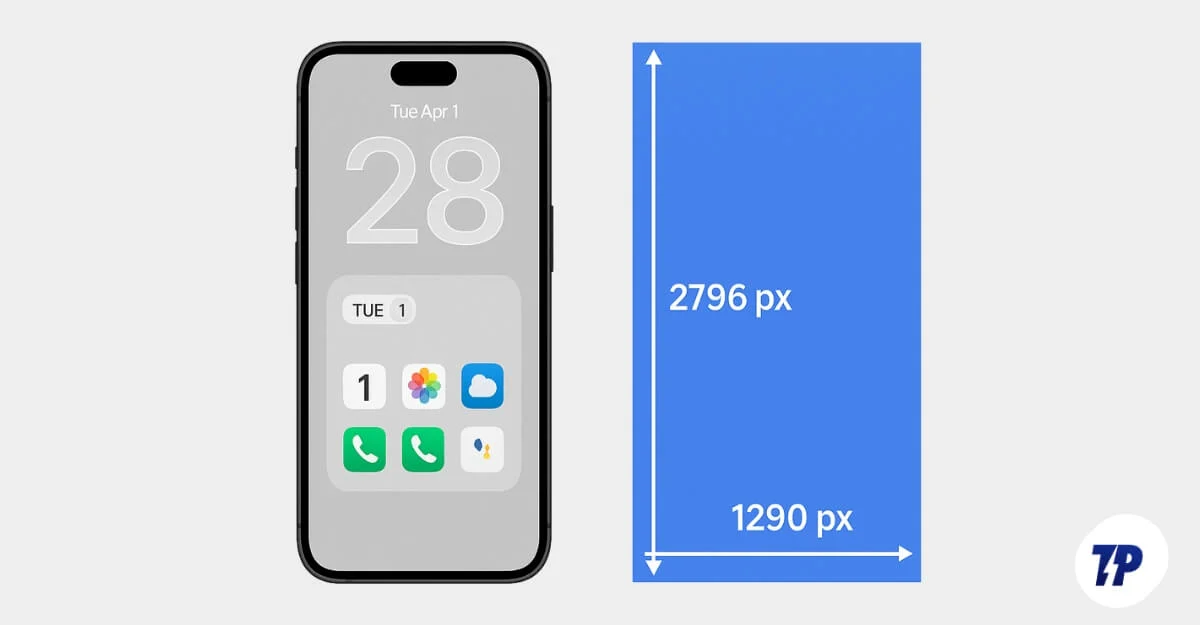
Étant donné que les iPhones ont des tailles d'écran différentes et même des éléments physiques comme Notch et Dynamic Island, trouver la taille du papier peint droit peut être difficile.
Heureusement, la connaissance de votre modèle d'iPhone peut vous aider à trouver facilement la taille parfaite pour vous.
Pour vous faciliter la tâche, ce guide vous aidera à trouver la bonne taille de papier peint pour votre iPhone. Vous pouvez également utiliser notre mini-outil ci-dessous pour obtenir la meilleure résolution recommandée.
Table des matières
Tailles et dimensions de papier peint iPhone
modèle iPhone | Résolution d'écran | Taille du papier peint recommandé | Rapport d'aspect |
|---|---|---|---|
iPhone 16 Pro Max (2024) | 2868 x 1320 | 2868 x 1320 | 19.5: 9 |
iPhone 16 Pro (2024) | 2622 x 1206 | 2622 x 1206 | 19.5: 9 |
iPhone 16 Plus (2024) | 2796 x 1290 | 2796 x 1290 | 19.5: 9 |
iPhone 16 (2024) | 2556 x 1179 | 2556 x 1179 | 19.5: 9 |
iPhone 15 Pro Max | 2796 x 1290 | 2796 x 1290 | 19.5: 9 |
iPhone 15 Pro | 2556 x 1179 | 2556 x 1179 | 19.5: 9 |
iPhone 15 Plus | 2796 x 1290 | 2796 x 1290 | 19.5: 9 |
iPhone 15 | 2556 x 1179 | 2556 x 1179 | 19.5: 9 |
iPhone 14 Pro Max | 2796 x 1290 | 2796 x 1290 | 19.5: 9 |
iPhone 14 Pro | 2556 x 1179 | 2556 x 1179 | 19.5: 9 |
iPhone 14 Plus | 2778 x 1284 | 2778 x 1284 | 19.5: 9 |
iPhone 14 | 2532 x 1170 | 2532 x 1170 | 19.5: 9 |
iPhone 13 Pro Max | 2778 x 1284 | 2778 x 1284 | 19.5: 9 |
iPhone 13 Pro | 2532 x 1170 | 2532 x 1170 | 19.5: 9 |
iPhone 13 | 2532 x 1170 | 2532 x 1170 | 19.5: 9 |
iPhone 13 Mini | 2340 x 1080 | 2340 x 1080 | 19.5: 9 |
iPhone 12 Pro Max | 2778 x 1284 | 2778 x 1284 | 19.5: 9 |
iPhone 12 Pro | 2532 x 1170 | 2532 x 1170 | 19.5: 9 |
iPhone 12 | 2532 x 1170 | 2532 x 1170 | 19.5: 9 |
iPhone 12 Mini | 2340 x 1080 | 2340 x 1080 | 19.5: 9 |
iPhone 11 Pro Max | 2688 x 1242 | 2688 x 1242 | 19.5: 9 |
iPhone 11 Pro | 2436 x 1125 | 2436 x 1125 | 19.5: 9 |
iPhone 11 | 1792 x 828 | 1792 x 828 | 19.5: 9 |
iPhone XS Max | 2688 x 1242 | 2688 x 1242 | 19.5: 9 |
iPhone XS | 2436 x 1125 | 2436 x 1125 | 19.5: 9 |
iPhone XR | 1792 x 828 | 1792 x 828 | 19.5: 9 |
iPhone X | 2436 x 1125 | 2436 x 1125 | 19.5: 9 |
iPhone 8 Plus | 1920 x 1080 | 1920 x 1080 | 16: 9 |
iPhone 8 | 1334 x 750 | 1334 x 750 | 16: 9 |
Ce sont les tailles de papier peint standard pour les iPhones populaires, à partir de l'iPhone 8, jusqu'aux dernières séries iPhone 16.

Dimensions de taille de papier peint iPad
Si vous possédez également un iPad et recherchez les meilleures tailles de papier peint, voici les meilleures tailles de papier peint recommandées pour votre iPad.
modèle iPad | Résolution d'écran | Taille du papier peint recommandé | Rapport d'aspect |
|---|---|---|---|
iPad Pro 13 pouces (2024) | 2752 x 2064 | 2752 x 2064 | 4: 3 |
iPad Pro 11 pouces (2024) | 2420 x 1668 | 2420 x 1668 | 4: 3 |
iPad Pro 12,9 pouces (2022) | 2732 x 2048 | 2732 x 2048 | 4: 3 |
iPad Pro 11 pouces (2022) | 2388 x 1668 | 2388 x 1668 | 4: 3 |
iPad Air 13 pouces (2024) | 2732 x 2048 | 2732 x 2048 | 4: 3 |
iPad Air 11 pouces (2024) | 2360 x 1640 | 2360 x 1640 | 4: 3 |
iPad Air 5e génération (2022) | 2360 x 1640 | 2360 x 1640 | 4: 3 |
iPad 10e génération (2022) | 2360 x 1640 | 2360 x 1640 | 4: 3 |
iPad 9th Gen (2021) | 2160 x 1620 | 2160 x 1620 | 4: 3 |
iPad 8e génération (2020) | 2160 x 1620 | 2160 x 1620 | 4: 3 |
iPad 7e génération (2019) | 2160 x 1620 | 2160 x 1620 | 4: 3 |
iPad 6th Gen (2018) | 2048 x 1536 | 2048 x 1536 | 4: 3 |
iPad 5e génération (2017) | 2048 x 1536 | 2048 x 1536 | 4: 3 |
iPad mini 6 (2021) | 2266 x 1488 | 2266 x 1488 | 3: 2 |
iPad Mini 5 (2019) | 2048 x 1536 | 2048 x 1536 | 4: 3 |
Comment trouver la taille parfaite du papier peint pour votre iPhone
Si vous êtes toujours confus de choisir les bonnes dimensions de papier peint pour votre iPhone, voici la taille recommandée du papier peint pour votre modèle d'iPhone en fonction de votre résolution d'écran.
Outil pour détecter la taille de mon papier peint iPhone
Taille du papier peint recommandé
0 px (largeur)
0 px (hauteur)
Vous pouvez également trouver la taille du papier peint bon manuellement pour votre iPhone en suivant les étapes ci-dessous.
Étape 1: Connaissez votre modèle iPhone

Trouver votre modèle d'iPhone peut vous aider à choisir les bonnes dimensions de papier peint. Vous pouvez aller dans Paramètres> Général> À propos du nom du modèle et vérifier votre modèle d'iPhone.
Étape 2: Trouvez la taille parfaite du papier peint
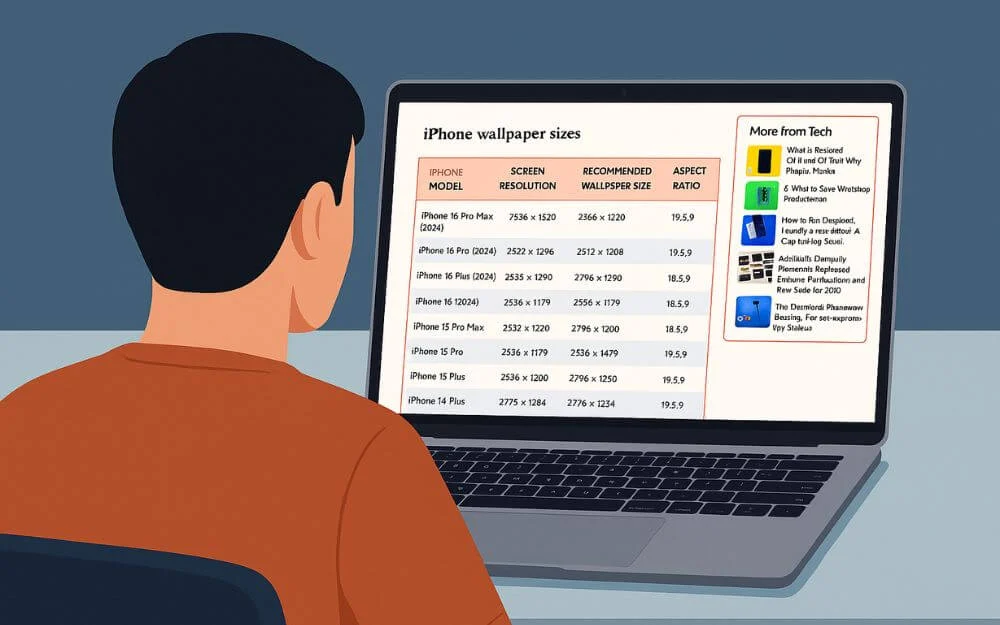
Une fois que vous avez trouvé votre modèle, consultez le tableau ci-dessus et trouvez la résolution exacte du papier peint pour votre modèle. Par exemple: 2796 x 1290 px pour iPhone 14 Pro Max.
Étape 3: Trouvez le bon fond d'écran
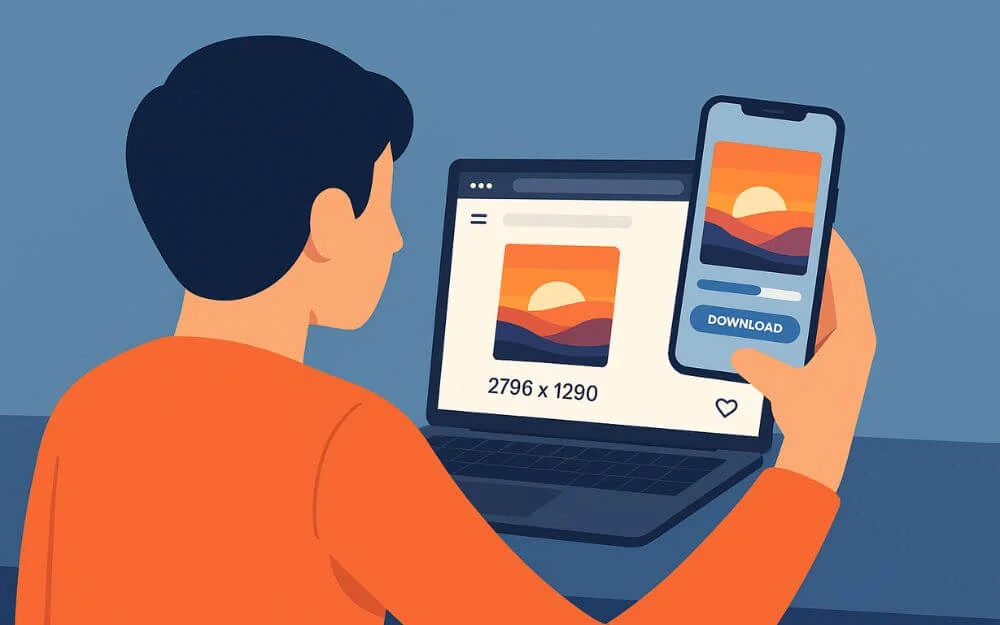
Une fois que vous avez les exigences de résolution parfaites en fonction de votre modèle d'iPhone, téléchargez le fond d'écran qui répond au moins cette résolution ou supérieure. Plus la résolution est élevée, plus le papier peint est plus net et offre une meilleure qualité globale.
Trouvez la bonne taille de papier peint pour votre iPhone
En tant que personne qui aime rafraîchir mon look pour le smartphone pour exprimer mon humeur actuelle chaque jour, je suis constamment à la chasse pour trouver le dernier et le meilleur fond d'écran pour mon iPhone, et vous pouvez également trouver nos fonds d'écran d'iPhone préférés ici.
J'espère que vous trouverez ce guide utile, et si vous avez des suggestions ou si votre iPhone n'est pas sur cette liste, faites-le nous savoir, et nous mettrons à jour le tableau.
FAQ sur la recherche de la taille du papier peint droit pour votre iPhone
1. L'écran de verrouillage et l'écran d'accueil ont-ils des dimensions de papier peint différentes?
L'écran de verrouillage et l'écran d'accueil utilisent les mêmes dimensions de papier peint en fonction de la résolution d'écran de votre appareil. Cependant, les écrans de verrouillage iPhone et iPad sont livrés avec des options de personnalisation supplémentaires, telles que l'effet de profondeur, qui vous permet de masquer l'horloge derrière les éléments de l'écran de verrouillage.
2. Quel est le meilleur format de fichier pour les fonds d'écran iPhone ou iPad?
JPG ou PNG sont les deux meilleurs formats de papier peint pour les fonds d'écran de haute qualité. Si vous avez du papier peint dans un autre format, vous pouvez facilement le convertir en JPG ou PNG en utilisant les outils de convertisseur d'image en ligne gratuit.
3. Pourquoi mon fond d'écran a-t-il l'air flou ou pixélisé?
Si votre fond d'écran a l'air flou ou pixélisé, il y a deux raisons possibles. La première est que vous avez accidentellement activé l'effet flou sur l'écran d'accueil de votre iPhone, ce qui brouille complètement le fond d'écran pour votre écran d'accueil iPad ou iPhone. Vous pouvez afficher notre guide détaillé pour le réparer. De plus, si le même problème apparaît sur l'écran de verrouillage, c'est probablement parce que le fond d'écran est une résolution inférieure à la résolution d'écran de votre appareil. Vous pouvez accéder à l'application Photos, puis sur les informations et trouver la résolution du papier peint et vous assurer qu'elle correspond à la résolution d'écran de votre iPhone en utilisant le tableau ci-dessus.
4. Tous les fonds d'écran soutiennent-ils le dernier effet spatial iOS 26?
Oui, dans mes tests, tous les fonds d'écran, y compris les fonds d'écran statiques, soutiennent également les effets spéciaux iOS; Vous pouvez convertir n'importe quel fond d'écran photo en papier peint 3D en utilisant cette fonctionnalité dans le dernier iOS 26. Vous pouvez le faire à partir de l'application Photos ou à partir des options de personnalisation de l'écran de verrouillage. Dans l'application Photos, ouvrez la photo et sélectionnez la photo, et ici vous pouvez appliquer l'effet spécial 3D. Et si vous souhaitez convertir le fond d'écran en 3D de votre écran d'accueil, sélectionnez le fond d'écran.
5. Puis-je utiliser des images de paysage ou des images carrées comme fond d'écran?
Oui, vous pouvez utiliser des images de paysage et des images carrées comme fonds d'écran iPhone. Cependant, ces fonds d'écran seront recadrés et étirés pour s'adapter à l'écran. Pour les meilleurs résultats, vous pouvez utiliser une image de portrait pour correspondre à votre iPhone ou au rapport d'aspect de votre iPad. Vous pouvez également trouver le rapport d'aspect de l'iPhone dans le tableau ci-dessus.
